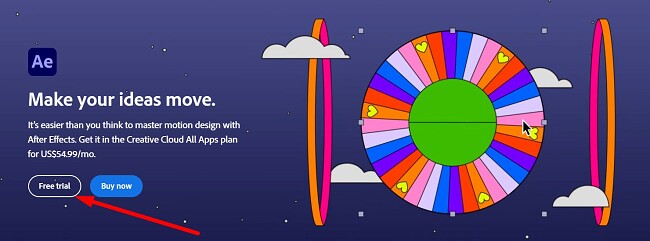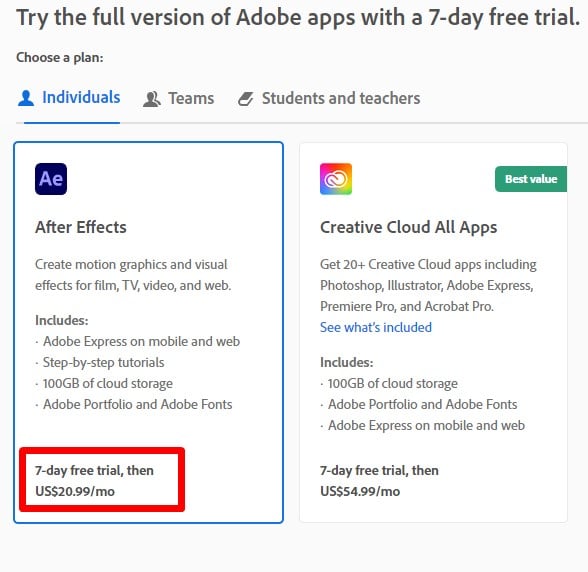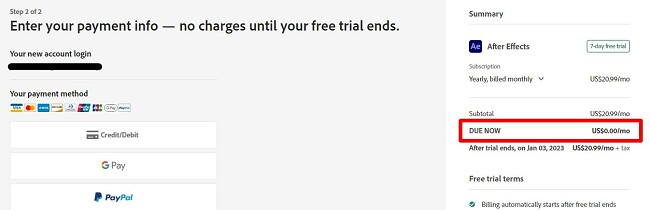Descargar Adobe After Effects gratis - 2024 Última versión
Adobe After Effects es el referente en el sector de la creación de gráficos en movimiento y efectos visuales (VFX). De hecho, es la primera opción para los profesionales, estudiantes y aficionados que quieren añadir elementos a sus vídeos, anuncios y videojuegos. Entre sus funcionalidades, se incluyen las animaciones de fotogramas clave, la animación en 3D y la creación de efectos visuales, como la rotoscopia, la composición y el seguimiento del movimiento.
Asimismo, After Effects se integra a la perfección con otras aplicaciones de Adobe Creative Cloud, por lo que es más fácil importar los elementos necesarios para los efectos visuales y, después, exportarlos directamente a Premiere Pro para integrarlos en el vídeo.
Aunque Adobe After Effects es una herramienta premium de suscripción, si sigues las instrucciones que detallo a continuación, podrás descargar After Effects gratis durante 7 días.
Descarga Adobe After Effects gratis
Cómo descargar e instalar Adobe After Effects para PC gratis
- Dirígete a la página de descarga oficial de Adobe After Effects.
- Haz clic en el botón Prueba Gratuita.
![Prueba gratuita de Adobe After Effects]()
- Adobe te ofrecerá dos opciones de paquetes:
- Descarga Adobe After Effects, y también obtendrás Adobe Express, Adobe Fonts, Adobe Portfolio y 100 GB de almacenamiento en la nube.
- Descarga el paquete completo de Creative Cloud, que incluye Photoshop, Illustrator, Premiere Pro y más. Ambas opciones incluyen una prueba gratuita de 7 días. Elige el paquete que desees y presiona el botón Continuar.
![Prueba gratuita de 7 días de After Effects]()
- Ingresa una dirección de correo electrónico válida en el campo para registrar tu cuenta.
- Aunque no se te cobrará hasta después de que finalice la prueba gratuita de 7 días, debes ingresar una opción de pago para activarla. Elige una tarjeta de crédito, Google Pay o Paypal e ingresa la información requerida. Cuando hayas terminado, presiona el botón Aceptar y Suscribirse.
![Prueba gratuita de Adobe After Effect]()
- Si ya hay una cuenta de Adobe registrada con tu dirección de correo electrónico, puedes ingresar la contraseña ahora. De lo contrario, completa los campos requeridos para registrar tu nueva cuenta de Adobe y luego haz clic en el botón Continuar.
- Una vez que se confirme tu método de pago, la aplicación Creative Cloud se descargará automáticamente en tu computadora.
- Cuando se complete la instalación, Creative Cloud comenzará automáticamente a descargar e instalar After Effects en tu computadora.
Descarga Adobe After Effects gratis
Introducción a Adobe After Effects
Adobe After Effects es un programa esencial para quien tenga interés por la edición de vídeo. After Effects te ayuda a dar vida a tus ideas, ya seas un estudiante o un productor profesional.
El programa incluye numerosas herramientas y plantillas profesionales que te ayudarán a sacar el genio que llevas dentro.
Una de sus funciones más destacadas es la IA integrada, que te ayuda a corregir errores comunes de forma sencilla.
Aunque After Effects ofrece muchas herramientas fáciles de usar, también cuenta con herramientas y funciones avanzadas más difíciles de dominar. Para facilitar su aprendizaje, Adobe pone a disposición de todos los usuarios un excelente tutorial para aprender a usar las herramientas a la perfección.
Algunos de los usos más frecuentes de After Effects son la creación de cinemáticas, introducciones para vídeos y transiciones. Asimismo, es compatible con plugins de terceros, lo que amplía la cantidad de funciones disponibles.

El área de trabajo de AE ofrece un espacio 3D intuitivo que facilita la combinación con otros productos de Adobe como Photoshop, Premiere Pro e Illustrator, entre otros.
Funciones de Adobe After Effects
Como su nombre indica, After Effects se especializa en la creación de efectos especiales en la fase de posproducción, con los que podrás retocar tus vídeos. Se trata de una herramienta potente y eficaz que permite crear animaciones complejas y dinámicas con mayor facilidad. Este programa permite crear:
- Animaciones que siguen el movimiento de una capa.
- Repeticiones de animaciones.
- Animaciones aleatorias.
- Animaciones a partir de datos.
- Animaciones que responden a las instrucciones del usuario.
A continuación, encontrarás algunas de las mejores funciones disponibles:
Funciona con las composiciones
Lo más importante de After Effects es entender las llamadas composiciones. Se trata de los marcos para tus proyectos de vídeo. Una composición estándar incluye varias capas con los componentes que integran el proyecto final. Dicho proyecto puede incluir varios videoclips, efectos visuales y de sonido, texto, imágenes y cualquier otro elemento que quieras incluir en tu producción.

Tras añadir las capas, puedes modificar la duración de cada capa, su posición en la línea de tiempo y organizarlas para que aparezcan en el orden adecuado.
Utiliza la animación de fotogramas clave para crear gráficos en movimiento
La animación de fotogramas clave es una técnica utilizada en animación y en gráficos en movimiento para crear dicho movimiento a partir de puntos en el tiempo que definen la posición, la rotación o la escala (entre otras propiedades) de una capa.
Para crear una animación de fotogramas clave en After Effects, primero debes fijar un fotograma clave en la propiedad que quieras animar. De esta forma, se define el valor inicial de la propiedad. Después, mueve el indicador de tiempo actual (CTI en inglés) a otro punto en el tiempo y cambia el valor de la propiedad. En ese momento, After Effects crea un fotograma clave nuevo en el tiempo actual de manera automática.
Al reproducir la animación, After Effects interpola los valores entre los fotogramas clave para crear una animación fluida. El tipo de interpolación dependerá de la propiedad que estés animando. Por ejemplo, la interpolación lineal crea una línea recta entre los fotogramas clave, mientras que la interpolación de curva crea una curva suave.
Se trata de una técnica versátil que puede utilizarse para crear multitud de animaciones. Además, te permite tener el control total sobre el movimiento de las capas para que puedas crear animaciones complejas y con matices que serían muy difíciles o imposibles con otros métodos. Asimismo, es totalmente personalizable, por lo que puedes cambiar la velocidad (timing) y la duración de las animaciones, así como añadir o eliminar fotogramas clave en cualquier momento. La animación de fotogramas clave es una técnica relativamente fácil de aprender, de hecho, incluso un principiante podría crear animaciones básicas de fotogramas clave con solo unos cuantos clics.
Relleno según contenido (Content-Aware Fill)
Tras el éxito de la función Content-Aware Fill en Photoshop, Adobe decidió añadirla a After Effects. Te permite eliminar objetos no deseados en segundo plano con facilidad y rellenar el espacio sin distorsión. Cabe mencionar que existen ciertas limitaciones sobre los elementos que puedes eliminar, sobre todo si el fondo cambia constantemente. Deberías utilizar la función Content-Aware Fill con objetos sobre un fondo simple o con textura si quieres obtener los mejores resultados.
Si dispones de Photoshop o de una cuenta de Creative Cloud, puedes utilizar dicha herramienta para mejorar la calidad de tu contenido. Para ello, crea un material de referencia y cárgalo en Photoshop. A continuación, podrás usar las herramientas de Photoshop para cambiar el fondo, lo que facilita el proceso. Después, carga de nuevo la versión de edición en After Effects; comprobarás que utiliza el marco actualizado para mejorar la calidad del videoclip mediante los cálculos de la IA.
El pincel tipo rotoscopia de última generación automatiza el proceso
El pincel tipo rotoscopia de última generación supone un avance significativo en el campo de la rotoscopia. Adobe Sensei es el marco de trabajo de aprendizaje automático y de inteligencia artificial de Adobe, que ofrece diversas ventajas sobre los métodos de rotoscopia tradicionales.
En primer lugar, añade la capacidad de seguimiento automático, lo cual permite rastrear objetos en la escena, aunque estén en movimiento o cambien de forma. Esta opción puede ahorrar mucho tiempo si la comparamos con los métodos de rotoscopia tradicionales, que se realizan fotograma a fotograma de forma manual. Asimismo, el pincel tipo rotoscopia de última generación ofrece una precisión excelente. Al aprender y adaptarse a las características específicas del objeto sobre el que se efectúa la rotoscopia, produce mates más precisos que al utilizar los métodos tradicionales. Por otro lado, facilita el proceso a los usuarios, ya que automatiza muchas tareas que, de lo contrario, se deberían hacer manualmente.
Algunas de las características clave de este pincel de última generación son la capacidad de pintar trazos tanto en primer como en segundo plano. Además, la herramienta genera un mate de manera automática en función de estos trazos. También incluye la herramienta Perfeccionar mate, con la que puedes eliminar zonas no deseadas o aumentar la precisión. A su vez, cuenta con varias herramientas de limpieza de mate, como Supresión de rebase, Relleno y Perfeccionamiento de bordes para eliminar los artefactos del mate que desees.
Crea efectos visuales increíbles en posproducción
¿Estás editando un vídeo de una tormenta de nieve en mitad del verano? ¿Te gustaría incluir lluvia en alguna escena? Si es así, te alegrará saber que ya no tienes que esperar al cambio de estación para poder hacerlo. After Effects ofrece las herramientas y los plugins necesarios para añadir efectos climáticos realistas a tus vídeos.
Por ejemplo, dispones de varias formas de añadir nieve a tu proyecto:
- En primer lugar, busca algún videoclip de nieve y añádelo como una capa a tu vídeo original.
- Después, crea una tormenta de nieve mediante el sistema de partículas.
- Selecciona un vídeo de una nevada y añádelo a tu vídeo en posproducción.
También puedes utilizar los efectos visuales para añadir animaciones en 3D, cambiar el fondo del vídeo y añadir efectos especiales.
La herramienta de selección de objetos con IA utiliza el aprendizaje automático para marcar varios objetos
La herramienta de selección de objetos con IA es una función novedosa y eficaz que hace uso del aprendizaje automático para identificar y seleccionar objetos en la escena de forma automática. Esta herramienta puede ahorrar muchísimo tiempo, sobre todo si trabajas con escenas que contengan varios objetos.
A continuación, encontrarás algunas de las ventajas de utilizar la herramienta de selección de objetos con IA:
- Ahorro de tiempo: La herramienta de selección de objetos con IA marca objetos en la escena de manera rápida y sencilla, aunque sean complejos o estén ocluidos.
- Alta precisión: Esta función realiza selecciones muy precisas, incluso alrededor de los bordes de los objetos.
- Versatilidad: Puede utilizarse para seleccionar una gran variedad de objetos, como animales, personas, vehículos y objetos inanimados.
Para utilizar la herramienta de selección de objetos con IA, basta con hacer clic en el icono de dicha función dentro de la barra de herramientas. Después, pulsa y arrastra sobre el objeto que quieras seleccionar. La herramienta de selección de objetos con IA marcará el objeto automáticamente. Luego podrás utilizar las herramientas de perfeccionamiento de selección para refinar la parte marcada.
Herramientas 3D mejoradas
La versión más reciente de After Effects incluye funcionalidades 3D mejoradas. Las mejoras incluidas se centran en ayudar a los productores y editores a diseñar y crear composiciones en 3D de forma más rápida y natural, sin depender de plugins. Aunque los plugins son útiles, ahora ya puedes controlar tus ediciones 3D en una sola área de trabajo, sin tener que pasar de una aplicación a otra para crear una única toma en 3D.

El espacio de diseño en 3D incluye las siguientes funciones:
- Gizmo de transformación 3D: La mejora aplicada a Gizmo te permite escalar, posicionar y rotar capas 3D.
- Herramientas de cámara mejoradas para navegar en 3D: Te permiten desplazarte por la escena y verla desde cualquier ángulo. Podrás ver dónde debería ir cada objeto, si puedes moverlos y utilizar la herramienta Gizmo para ajustar el espaciado, tamaño o ubicación.
- Previsualización de los cambios en diseños 3D en tiempo real: Obtén renderizados del proyecto en tiempo real gracias al motor en tiempo real que ofrece la previsualización de forma rápida, consistente y sin lag.
- Plano de tierra 3D: Controla la orientación y el espacio en tus vídeos mediante la herramienta Plano de tierra 3D durante la previsualización del proyecto. De esta forma, tendrás indicaciones visuales con las que garantizar que la posición de la cámara, la iluminación y las capas 3D están sincronizadas con el diseño en 3D.
Crea plantillas de gráficos animados
Si quieres crear vídeos y formas parte de un equipo o simplemente buscas crear una colección de vídeos con un diseño similar, las plantillas de gráficos animados pueden ahorrarte mucho tiempo. Para crear una plantilla de gráficos animados, abre el panel Gráficos esenciales (Ventana > Área de trabajo > Gráficos esenciales) y aparecerá una nueva área de trabajo.

Hay cuatro formas de usar el panel de gráficos esenciales:
- Superficie de control: Puedes cambiar los parámetros de la línea de tiempo y añadir accesos directos para cambiar los elementos seleccionados con facilidad.
- Propiedades maestras: Permiten añadir controles maestros con los que podrás añadir capas o modificaciones de otras composiciones.
- Exportar a Premiere Pro: Cuando la plantilla esté lista, puedes guardarla como un archivo .mogrt y cargarla en Adobe Premiere Pro. La plantilla contendrá todas las imágenes, vídeos y efectos originales, lo que facilita su edición.
- Agrupado: Puedes combinar las propiedades de las fuentes, agrupar controles y añadir nuevos controles para incluir datos de documentos CSV y TSV.
Rastrea el movimiento de las facciones
La herramienta Seguimiento de la cara es una función eficaz para rastrear los movimientos faciales que aparezcan en la escena. Se puede utilizar para crear distintos efectos como:
- Añadir animaciones faciales a los personajes.
- Rastrear las expresiones faciales para el posterior análisis de datos.
- Crear máscaras faciales realistas.
- Eliminar objetos no deseados de la escena.
Esta herramienta analiza la escena e identifica los rasgos faciales clave, como los ojos, la nariz o la boca. Tras identificar las facciones, la herramienta Seguimiento de la cara rastrea el movimiento de dichas facciones a lo largo de la escena. Estos datos de seguimiento se pueden utilizar para crear varios tipos de efectos. Por ejemplo, puedes usar Seguimiento de la cara para añadir animaciones faciales a un personaje. Al rastrear el movimiento de las facciones de un personaje, tienes la posibilidad de crear movimientos de ojos, expresiones faciales e incluso una sincronización labial realistas.
Asimismo, cabe la posibilidad de utilizar Seguimiento de la cara para rastrear expresiones faciales y hacer un análisis de los datos obtenidos. Si sigues los movimientos faciales, puedes recopilar datos sobre las emociones o reacciones de una persona. A continuación, dichos datos estarían disponibles para varios fines, como estudios psicológicos o de mercado.
Otra de las ventajas de la herramienta Seguimiento de la cara es poder crear máscaras faciales realistas. A partir del rastreo del movimiento de las facciones, existe la posibilidad de crear una máscara que siga el contorno de la cara. Así pues, se puede usar para eliminar objetos no deseados de la escena, como las arrugas o las imperfecciones.
Animar texto
El estilo de texto es fundamental para el resultado final del vídeo, sobre todo si el objetivo es crear una presentación o una campaña publicitaria. Con After Effects, dispones de una amplia selección de fuentes de la base de datos de Adobe Fonts; si lo prefieres, puedes importar fuentes personalizadas. Para ver las diferentes opciones, haz clic en la capa Texto, dentro de la línea de tiempo del vídeo, y abre el menú desplegable que muestra los caracteres disponibles. A continuación, podrás elegir cualquier fuente y previsualizarla en el vídeo.
Para abrir la opción de Texto, haz clic en el símbolo >> en la esquina superior derecha del área de trabajo para mostrar las opciones del panel. Después, selecciona la opción Texto y se abrirá un nuevo panel con todas las herramientas necesarias para escribir texto, elegir fuente, color, tamaño y mucho más.

También puedes asignar parámetros especiales a las capas de texto y elegir diferentes animaciones. Las capas de texto tienen sus propios parámetros, que se ajustan a las propiedades de transformación estándar de cada capa.
La secuencia de comandos de texto utiliza JavaScript para controlar las capas de texto
La secuencia de comandos de texto (text scripting) te permite utilizar JavaScript para controlar las capas de texto y crear así numerosos efectos y animaciones como, por ejemplo:
- Diseños de texto dinámicos.
- Animaciones de texto basadas en datos.
- Elementos de texto interactivos.
La secuencia de comandos de textos te ofrece el control total sobre la apariencia y el comportamiento de las capas de texto. A diferencia de los métodos tradicionales, permite crear efectos que serían muy difíciles o imposibles de conseguir de otra forma.
Opciones de exportación personalizadas
Adobe After Effects ofrece multitud de opciones de exportación de vídeo e imagen. Algunos de los formatos u opciones de exportación son:
Formatos de vídeo:
| MP4 (H.264 o HEVC) | MOV (QuickTime) | AVI (DV o uncompressed) | WMV |
| MPEG-2 | ProRes | DNxHD |
Formatos de imagen:
| JPEG | PNG | TIFF |
| PSD | GIF | BMP |
After Effects incluye, además de estos formatos estándar, otras opciones de exportación especializadas para usar en flujos de trabajo concretos. Por ejemplo, puede exportar directamente a Adobe Premiere Pro, Cinema 4D y otras aplicaciones. A la hora de exportar desde After Effects, podrás especificar varios ajustes para controlar la calidad y el tamaño del archivo exportado. Por ejemplo:
- Códec: Determina cómo se comprime el vídeo o la imagen.
- Velocidad de fotogramas: Marca la cantidad de fotogramas por segundo que tendrá el archivo exportado.
- Resolución: Establece el ancho y la altura del archivo.
- Velocidad de bits: Determina cuántos datos se utilizan para codificar los datos del vídeo o de la imagen.
- Calidad: Marca el nivel de compresión que se va a aplicar.
Interfaz de After Effects
Uno de los principales objetivos de la nueva versión de After Effects es mejorar la interfaz de usuario. After Effects puede intimidar al principio y, sin duda, lleva tiempo aprender a manejar el programa. Por suerte, Adobe incluye varios tutoriales paso a paso que explican cómo usar todas las funciones y herramientas, independientemente de tu experiencia.

La estación de trabajo se divide en tres paneles: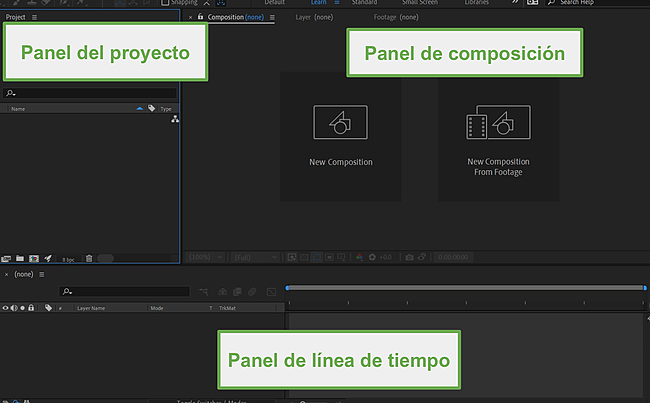
- Panel del proyecto: Aquí verás los diferentes archivos cargados para usar en el proyecto.
- Panel de composición: Permite previsualizar el proyecto mientras trabajas en él.
- Panel de línea de tiempo: Aquí podrás organizar las capas, la duración y los videoclips, además de añadir elementos multimedia y trabajar en la creación del proyecto.
Una de las mejoras más destacadas de After Effects es la posibilidad de controlar los parámetros en los menús desplegables. Aunque no parezca una gran mejora, facilita mucho el trabajo en After Effects, sobre todo al crear una plantilla. En la versión anterior, era necesario utilizar controles deslizantes para alternar los ajustes, pero ahora puedes personalizar un menú desplegable e incluso renombrarlo, lo que te permite trabajar con mayor eficiencia.
Además, las herramientas están agrupadas, facilitando así su uso durante la edición. Puedes hacer clic en el icono >> en la esquina superior derecha de la estación de trabajo para ver los diferentes paneles, como Texto, Animación, Pintar, Seguimiento de movimientos o Efectos, entre otros.

En la parte superior de la pantalla, encontrarás la opción para cambiar la pantalla de composición y comprobar cómo se verá el vídeo en pantallas de diferentes tamaños como las de los dispositivos móviles y las tablets.
En la parte derecha de la pantalla encontrarás todas las herramientas. Las opciones más comunes están ancladas en la barra lateral, aunque puedes personalizar la estación de trabajo a tu gusto.

Compatibilidad
Adobe After Effects tiene aplicaciones para Windows, macOS y algunos dispositivos de realidad virtual. Aunque no existe una aplicación móvil de After Effects, Adobe cuenta con dos aplicaciones móviles que pueden editar videos y agregar algunos efectos especiales.
Adobe Express cuenta con una buena colección de herramientas para editar videos e incluir efectos de video, como invertir y cambiar velocidades.
Premiere Rush te brinda la capacidad creativa de crear y agregar transiciones de video, personalizar títulos, ajustar el balance de color y agregar audio. También hay una opción para compartir en redes sociales, para exportar y publicar tu video directamente desde la plataforma.
Ambas aplicaciones forman parte de Creative Cloud, por lo que puedes subir tus proyectos a la nube y abrirlos en After Effects para agregar efectos más avanzados.
Requisitos del sistema para PC, macOS y VR
A continuación, se presentan los requisitos mínimos necesarios para ejecutar After Effects. Además de las especificaciones enumeradas a continuación, necesitas una conexión a internet estable.
PC
| Procesador | Procesador Intel o AMD Quad-Core |
| Sistema Operativo | Windows 10 de 64 bits o posterior |
| RAM | 16 GB |
| GPU | 2 GB de VRAM en GPU |
| Disco duro | 15 GB de espacio libre, más espacio adicional requerido para la instalación |
| Resolución del monitor | 1920 x 1080 |
macOS
| Procesador | Intel, Apple Silicon nativo o Rosetta2 con Quad-Core |
| Sistema Operativo | Big Sur (11.0) o posterior |
| RAM | 16 GB |
| GPU | 2 GB de VRAM en GPU |
| Disco duro | 15 GB de espacio libre, más espacio adicional requerido para la instalación |
| Resolución del monitor | 1440 x 900 |
VR
After Effects es compatible con Oculus Rift, HTC Vive y Windows Mixed Reality, con Windows 10 y un procesador Intel i5-4590. Los otros requisitos técnicos varían para cada dispositivo.
Cómo desinstalar Adobe After Effects
Si la prueba gratuita ha finalizado y no quieres seguir usando After Effects, puedes eliminarlo de tu equipo con estos sencillos pasos:
- Escribe «Agregar o quitar programas» en la barra de búsqueda de Windows y pulsa Intro.
![Adobe After Effect uninstall]()
- Localiza Adobe After Effects en la lista de programas instalados y haz clic en «Desinstalar».
![Adobe After Effect remove program]()
- El asistente de desinstalación aparecerá en ese momento. Confirma que quieres eliminar el programa para desinstalarlo del equipo.
Como alternativa, puedes entrar en Adobe Creative Cloud Desktop, seleccionar After Effects, hacer clic en los tres puntos horizontales de la esquina superior derecha y pulsar «Desinstalar».
De esta forma, eliminarás el programa de tu PC.

Programas de edición adicionales de Adobe
Adobe cuenta con una gran variedad de programas de edición cuya integración es perfecta, lo que te permite mejorar aún más la calidad del trabajo al disponer de más herramientas y efectos. Con tu cuenta de Adobe, podrás colaborar con otros usuarios e integrarte con más de 300 socios de software y hardware.
- Adobe Premiere Pro: Adobe Premiere Pro está diseñado para que la edición de redes sociales sea divertida. Puedes mejorar la creación de contenido gracias a este programa de Adobe. Al igual que After Effects, Premiere Pro incluye funciones extraordinarias.
- Adobe Photoshop: Photoshop es el programa más popular para edición de fotos, diseño gráfico y composiciones digitales. Puedes aprovechar su tecnología de IA integrada para hacer ediciones rápidas y dar vida a tus ideas.
- Adobe Illustrator: Es el programa referente en la industria para la edición de imágenes de vectores. Además, Adobe Illustrator incluye un excelente conjunto de herramientas y funciones profesionales. Entre ellas, destacan el diseño «pixel perfect», una herramienta de extracción de CSS y la sincronización de color.
Preguntas frecuentes
¿Adobe After Effects es gratis?
Ninguna de las opciones es 100 % gratis. Sin embargo, al crear tu cuenta y configurar el método de pago, Adobe te permite descargar una versión de prueba gratuita durante 7 días con todas las funciones disponibles. Es ideal para ediciones rápidas de fotos o vídeos.
¿Cómo procesar en After Effects (renderizado)?
El procesamiento, también conocido como renderizado, es el proceso por el que se crean los fotogramas de una película a partir de una composición. Se trata del último paso en el flujo de trabajo de After Effects, el cual es necesario para crear un archivo que pueda verse y compartirse. Para procesar la composición, haz clic en la pestaña Composición y selecciona Agregar a cola de procesamiento. Se abrirá un panel en el que puedes seleccionar la composición que quieras procesar; después, pulsa en el botón Módulo de salida y elige el formato de salida que prefieras. Por último, haz clic en el botón Procesamiento para completar el proceso.
¿Cómo puedo cortar una capa en After Effects?
Cortar es el proceso por el que se divide una capa en dos o más segmentos. Se puede utilizar para eliminar escenas no deseadas o para crear varios clips a partir de una sola capa. Hay dos formas de realizar el corte. En primer lugar, puedes seleccionar la herramienta Cortar (C) y marcar la zona en la que quieres efectuar el corte. En segundo lugar, puedes pulsar con el botón derecho del ratón en la capa, ir al panel Línea de tiempo y seleccionar Dividir capa.
¿Cómo exporto a mp4 un proyecto de After Effects?
Adobe After Effects ofrece muchas opciones de exportación. Si quieres que los efectos se guarden como un archivo mp4, haz clic en Archivo > Exportar > Agregar a cola de procesamiento. Dentro del panel de Cola de procesamiento, elige la composición que quieras exportar y haz clic en el botón Módulo de salida para elegir mp4. Por último, pulsa en el botón Procesamiento para guardar el archivo en formato mp4.
¿Cómo añado un fotograma clave en After Effects?
Los fotogramas clave son la base de cualquier animación. Para empezar, desplaza el Indicador de tiempo actual (CTI en inglés) al punto en el tiempo que desees. Después, haz clic en el icono del cronómetro, junto a la propiedad que quieras animar. Luego modifica el valor de la propiedad y se creará un fotograma clave en el tiempo actual.
¿Cómo puedo animar texto en After Effects?
Animar texto es una forma estupenda de crear contenido atractivo y de dotar al proyecto del estilo y el aspecto que quieras. Hay varios parámetros que puedes asignar a las capas de texto para, después, elegir uno de los estilos de animación disponibles en la lista. Otra opción es utilizar la función de la secuencia de comandos de texto para obtener el resultado que busques.
Resumen
Adobe After Effects es el mejor programa para crear gráficos en movimiento y efectos visuales (VFX). Combina la inteligencia artificial con el aprendizaje automático y herramientas de diseño manuales para garantizar que los proyectos resulten tal y como quieres. Cuenta con un lenguaje de expresión basado en JavaScript, una secuencia de comandos de texto, herramientas de selección con IA, un pincel tipo rotoscopia de última generación, relleno de contenido, reconocimiento facial y animación de texto avanzada, entre otras.
Si quieres, puedes probar Adobe After Effects gratis durante 7 días y disfrutar de todas sus funciones. Así, tendrás tiempo suficiente para utilizar a fondo sus herramientas con las que podrás crear y exportar proyectos de efectos visuales y de gráficos en movimiento.
Descarga Adobe After Effects ahora